win10系统忘记了开机密码怎么汉化?
发布日期:2014-11-10 作者:黑鲨系统官网 来源:http://www.gw3c.com
win10系统忘记了开机密码怎么汉化??
你们为电脑配置开机密码,只是为了更好的保护电脑中的隐私。但是,有的用户会把开机密码给忘了,于是进不了系统,这要如何办呢?有没有什么办法可以不需要重装系统就能汉化开机密码呢?针对这个问题,接下来,主编就来共享下win10开机密码汉化的处理办法。
推选:win10专业版
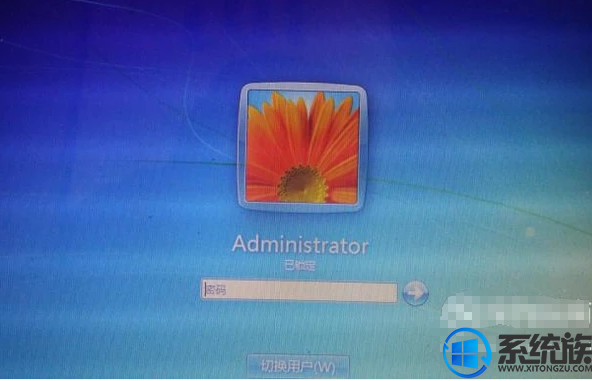
1、在其他电脑下载一个小白一键重装系统工具,打开下载好的小白,点击【uxiazaima盘启动】,然后点击【uxiazaima盘模式】,进入界面后,在【设备名】勾选需要制作启动的uxiazaima盘,直接点击【一键制作启动uxiazaima盘】。
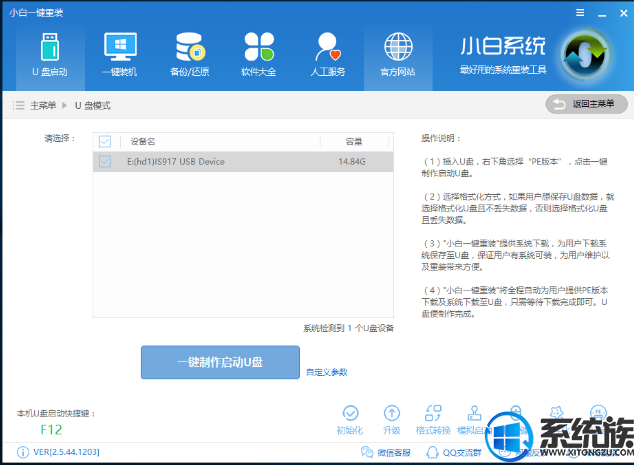
2、制作是选择高级版,点击确定。
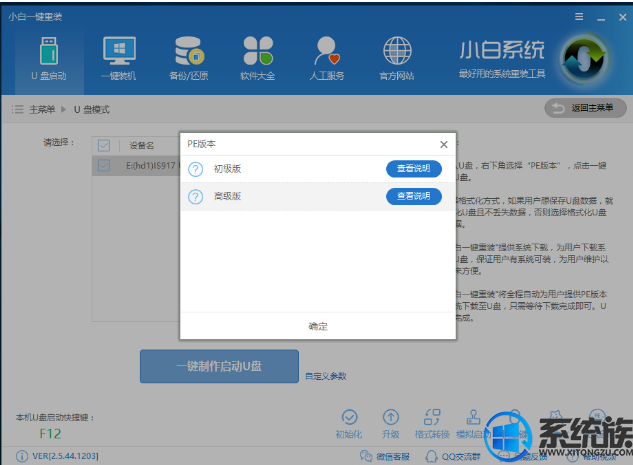
3、这里根据自己的uxiazaima盘里面有没有资料选择。
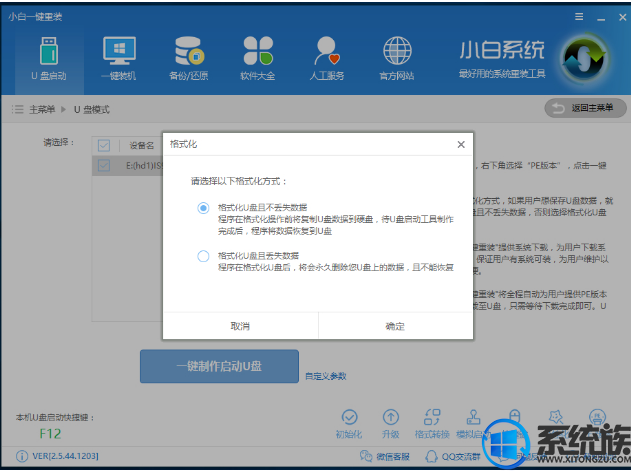
4、这里选【取消下载且制作uxiazaima盘】
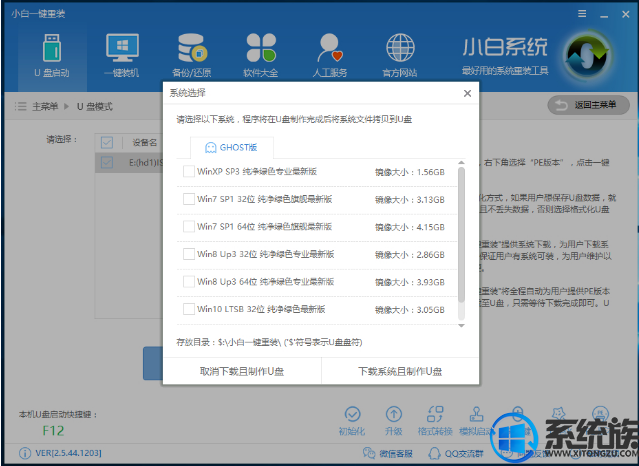
5、耐心等待pE下载完成
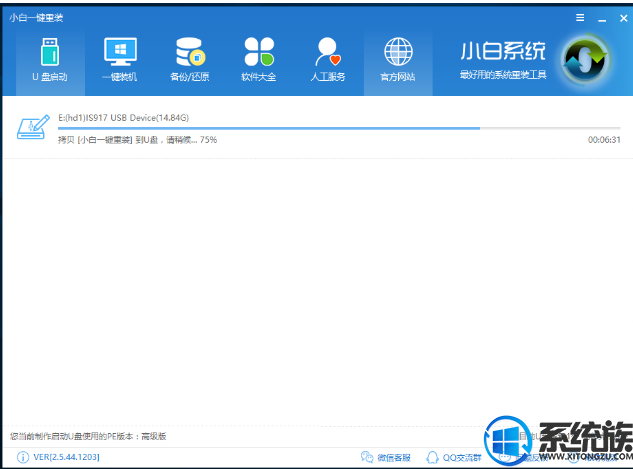
现在弹出提示uxiazaima盘已经制作完成了,(温馨提示 如果出现制作失败,请重新制作失败的uxiazaima盘)。
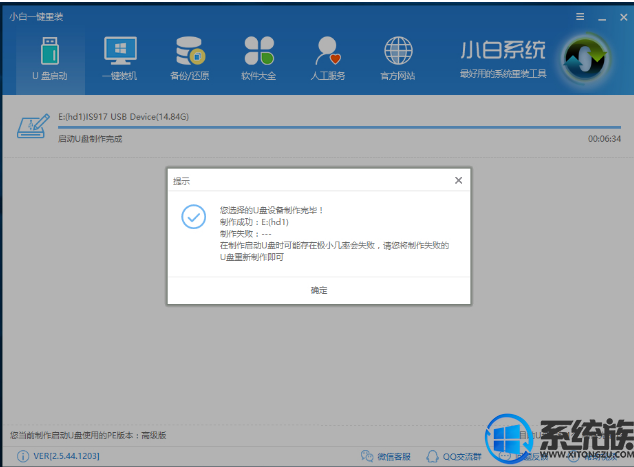
6、接着你们通过在左下角来看下自己电脑启动uxiazaima盘启动的快捷键是多少。但是也有用户在按下软件检测到的启动快捷键没用情况下,也可以打开【快捷键】对应着自己的电脑品牌查询启动键。
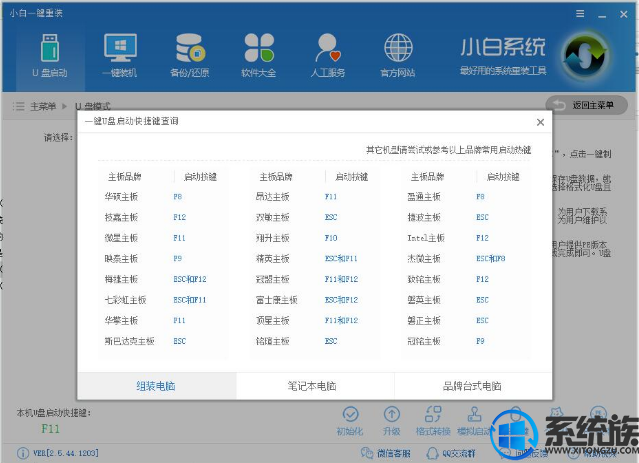
7、然后把制作好的uxiazaima盘插在需要汉化的电脑上,在开机时按下uxiazaima盘启动快捷键并配置uxiazaimasB为第一启动,进入到小白pE选择界面,这里可以选择02进入pE在里面运行密码汉化工具,也可以直接选08运行win 密码汉化工具。

8、直接选08win 密码汉化工具汉化:选择06清楚win用户密码(免费)
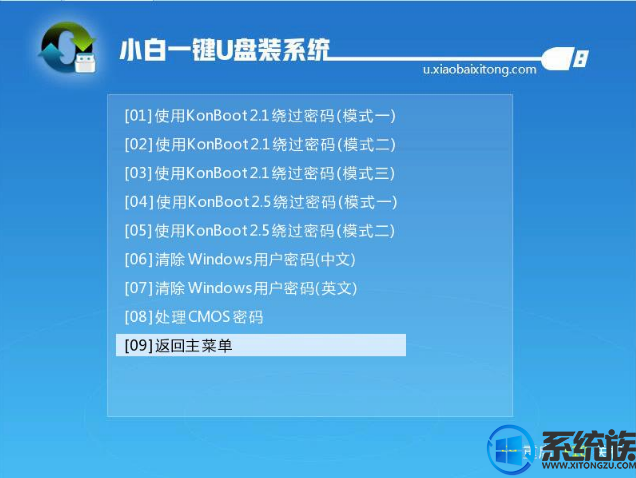
9、看提示输入序号回车,这里输入“1”之后回车
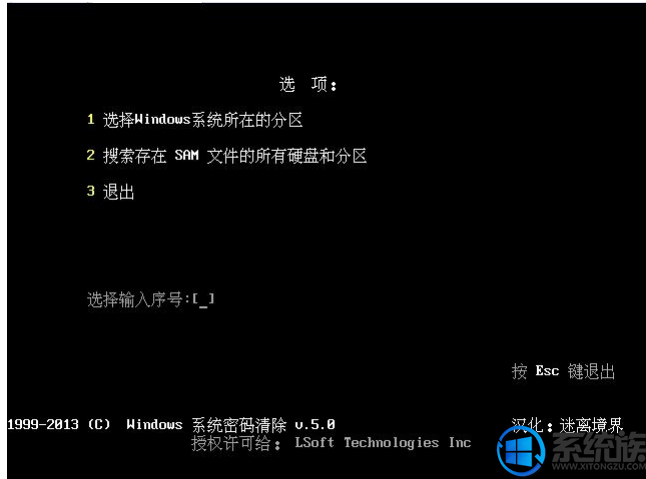
10、这里输入您系统所在的序号,回车之后即可清楚电脑开机密码。
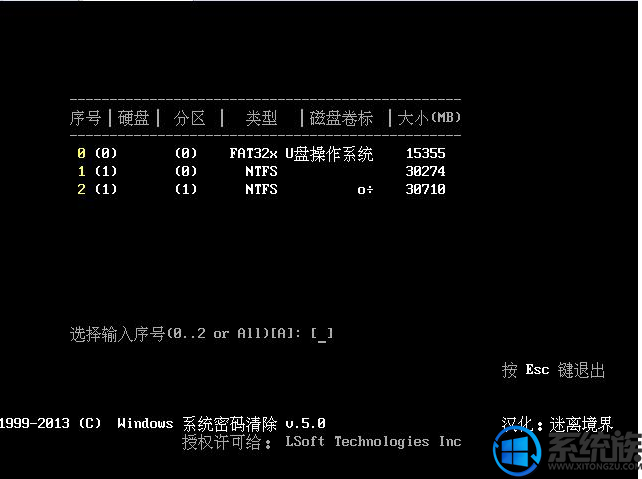
11、另外一个便是进pE系统里面汉化,第7步那里选02win pE/Ramos(新机型)
12、进入桌面后打开桌面的【清除系统密码】
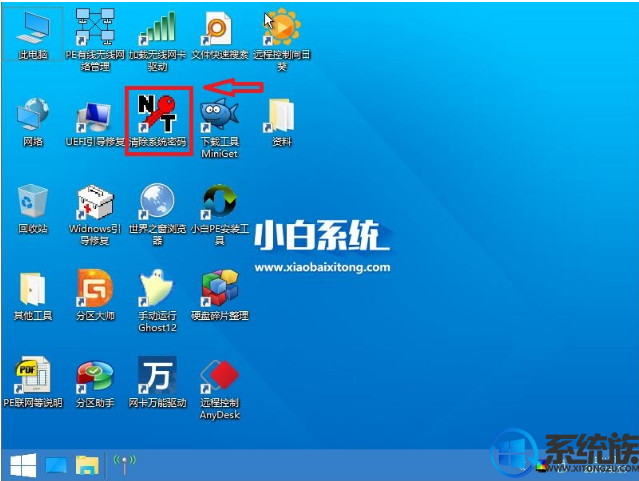
13、随后进入清除密码工具界面,你们点击“打开”来获取用户账户,如下图所示:
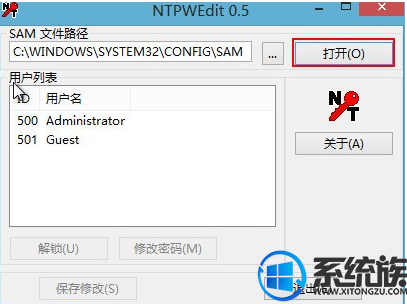
14、因为你们需要修改密码,因此先选中自己使用的账户,接着点击下方的“解锁”,然后点击“修改密码”,如下图所示:
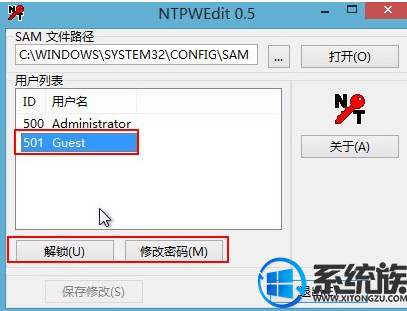
15、在弹出的窗口中输入新密码,然后输入确认密码,最后点击“确认”,如下图所示:
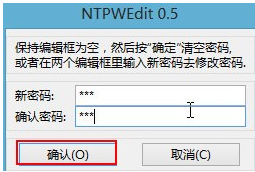
16、点击“保存修改”按钮,完成后便可退出工具,如下图所示:
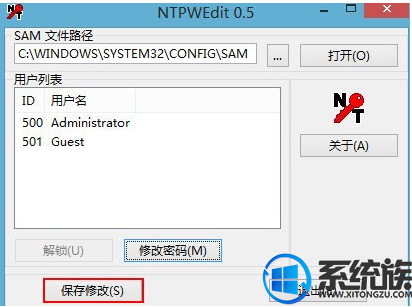
便是操作就可以轻松的汉化登陆密码了,有需要的用户,可以参照以上办法来汉化,学会这个技能后再也不怕开机登陆密码忘记了!但愿今天的共享能给大家带来协助。
相关教程
- 栏目专题推荐
- 系统下载推荐
- 1黑鲨系统 ghost win10 32位最新专业版v2019.09
- 2雨林木风Win7 32位 好用装机版 2021.09
- 3黑鲨系统 ghost win8 64位官方专业版v2019.09
- 4系统之家Ghost Win11 64位 家庭纯净版 2021.09
- 5黑鲨系统 ghost win10 64位专业增强版v2019.09
- 6雨林木风Windows7 安全装机版64位 2020.10
- 7系统之家Ghost Win10 32位 办公装机版 2021.04
- 8系统之家Win7 精英装机版 2021.09(64位)
- 9黑鲨系统 Windows8.1 64位 老机装机版 v2020.04
- 10番茄花园Windows xp 纯净装机版 2021.02
- 系统教程推荐
- 1详解win7系统提示“内置管理员无法激活此应用”原因和的问题?
- 2xp系统打开腾讯游戏tgp页面发生白屏的具体教程
- 3大神为你windows7开机总会卡在“windows启动管理器”界面的办法?
- 4手把手恢复win7系统安装photoshop软件的方案?
- 5还原win10文件夹选项的步骤|win10文件夹选项不见了如何解决
- 6xp系统智能创建还原点节约硬盘空间的还原方案
- 7笔者详解win10系统按Ctrl+A全选快捷键没有反应的技巧
- 8相关win10系统中如何建立区域网的全面解答
- 9技术员研习win10系统查看电脑是多少位系统的问题
- 10解决win7迅雷出现崩溃_win7迅雷出现崩溃的教程?

